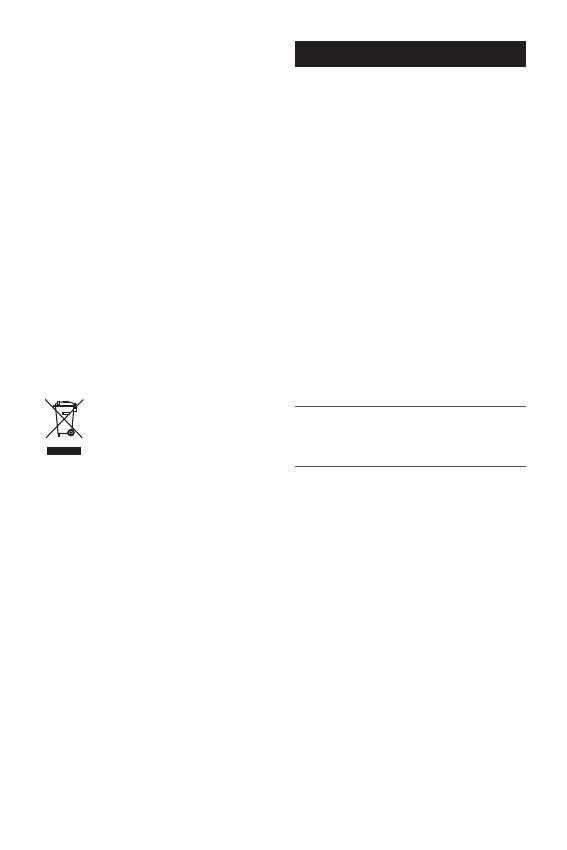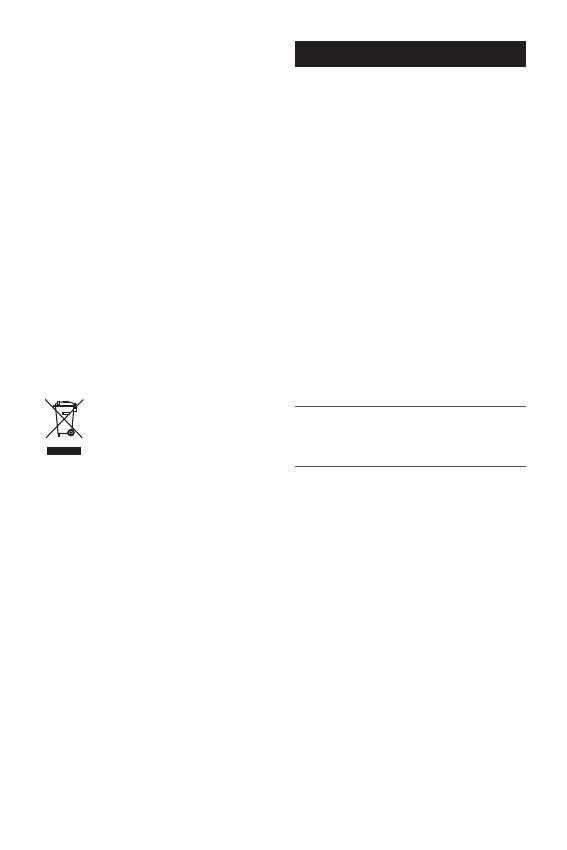
Gewährleistung
ES GUÍA DEL USUARIO
Acerca de esta guía
Antes de empezar a utilizar el dispositivo WKEYHUBMB
de Macally, cerciórese de leer completamente esta guía.
Instrucciones de seguridad
8
Die Europäische Richtlinie 2002/96/EC verlangt,
dass technische Ausrüstung, die direkt am Gerät
und/oder an der Verpackung mit diesem Symbol
versehen ist nicht zusammen mit unsortiertem
Gemeindeabfall entsorgt werden darf. Das Symbol
weist darauf hin, dass das Produkt von regulärem Haushaltmüll
getrennt entsorgt werden sollte. Es liegt in Ihrer Verantwortung,
dieses Gerät und andere elektrische und elektronische Geräte
über die dafür zuständigen und von der Regierung oder örtlichen
Behörden dazu bestimmten Sammelstellen zu entsorgen.
Ordnungsgemäßes Entsorgen und Recyceln trägt dazu bei,
potentielle negative Folgen für Umwelt und die menschliche
Gesundheit zu vermeiden. Wenn Sie weitere Informationen
zur Entsorgung Ihrer Altgeräte benötigen, wenden Sie sich
bitte an die örtlichen Behörden oder städtischen Entsorgungsdienste
oder an den Händler, bei dem Sie das Produkt erworben haben.
Umweltinformation für Kunden innerhalb der
Europäischen Union
CE Compliance
Macally Peripherals garantiert daß dieses Produkt frei von
Rechtsmängeln ist, und gewährleistet eine Garantie von zwei (2)
Jahre für Material- und Fertigungsfehler ab Kaufdatum. Sollte das
Produkt jedoch Mängel aufweisen, so besteht der Anspruch des
Käufers und die Verpichtung des Herstellers lediglich in der
Reparatur oder im Ersatz des Produkts durch Macally. Diese
Gewährleistung gilt ausschließlich für den WKEYHUBMB. Sie gilt
nicht für den Fall, daß der Defekt des Produkts durch Anwendungs-
fehler, Mißbrauch, anormale elektrische oder Umweltbedingungen
bzw. Bedingungen entstand, die nicht als normaler Gebrauch
gelten. Die Verantwortung von Macally Peripherals aufgrund
dieser Garantie ist auf den Wert des von Ihnen verauslagten
Kaufpreises begrenzt. In keinem Falle haftet Macally Peripherals für
Vertretungskosten, Kosten für den Produktersatz oder
Serviceleistungen wie auch verloren gegangenen Gewinn oder
andere folgerichtige zufällige, direkte oder indirekte Schäden wie
auch immer verursacht und in welcher Haftungstheorie enthalten,
die ihre Grundlage in dieser Garantie bzw. diesem Kauf haben.
Diese Beschränkungen sind auch dann anzuwenden, wenn die
essenziellen Ziele einer beschränkten
Besserung nicht erreicht werden.
Antes de utilizar este producto Macally, lea
detenidamente lo siguiente. El uso incorrecto de
este producto puede producir un rendimiento
menor, daños permanentes y la anulación de la
garantía.
1. No coloque este producto cerca de una fuente
de calor.
2. Manténgalo dentro de una temperatura de
funcionamiento de entre 5 y 50°C, y de
almacenamiento de -20°C a 60°C.
3. No lo coloque cerca de líquidos o humedad.
4. Almacénelo y úselo dentro de un intervalo de
humedades de entre el 10 y el 85% (sin
condensación)
5. No coloque ningún objeto pesado sobre este
producto.
6. No permita que el producto se caiga.
7. No lo deseche con la basura doméstica. Llévelo
a un centro de reciclaje local.
Gracias por adquirir el teclado WKEYHUBMB de
Macally. El teclado USB WKEYHUBMB de Macally es
elegante, ultrafino y por cable. Además, cuenta con
dos puertos USB especialmente diseñados para
Mac. Presenta 110 teclas silenciosas de tamaño
completo, con mecanismo tipo tijera y diseño
cóncavo que proporcionan un tacto receptivo y
sensible. También incluye 21 prácticas teclas de
función rápida para controlar aplicaciones Mac con
un solo toque y un teclado numérico de 17 teclas que
permite introducir rápida y eficazmente grandes
secuencias de números. Los dos puertos USB 2.0
que presenta en la parte trasera permiten utilizarlo
como concentrador y conectar otros dispositivos
USB, por ejemplo, el ratón o una unidad Flash.
Elegante y ultrafino (solo 17 mm), el teclado
WKEYHUBMB de Macally es el compañero perfecto
de los ordenadores Apple y ayuda enormemente a
incrementar la productividad.
Gemäß den Anforderungen der anwendbaren EU-Richtlinien
(2014/30/EU) trägt dieses Produkt eine CE-Kennzeichnung.
Verantwortlich für die CE-Kennzeichnung ist Teklink Europe B.V.
(Macally EMEA), Kerkenbos 13-50, 6546 BG, Nijmegen,
Niederlande. Eine Kopie der oziellen Konformitätserklärung ist